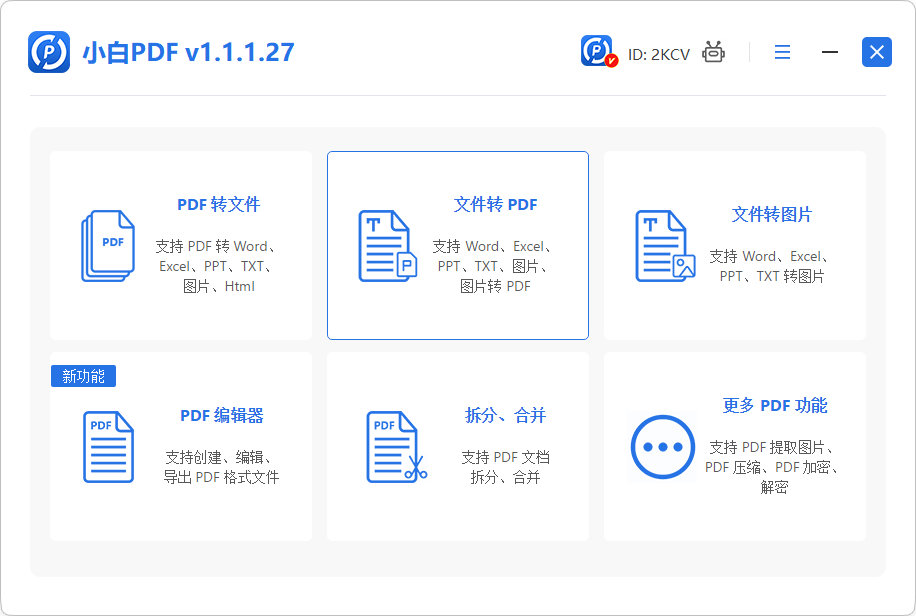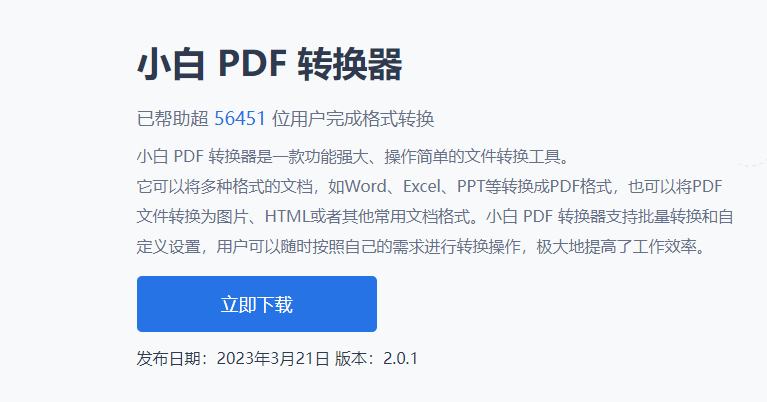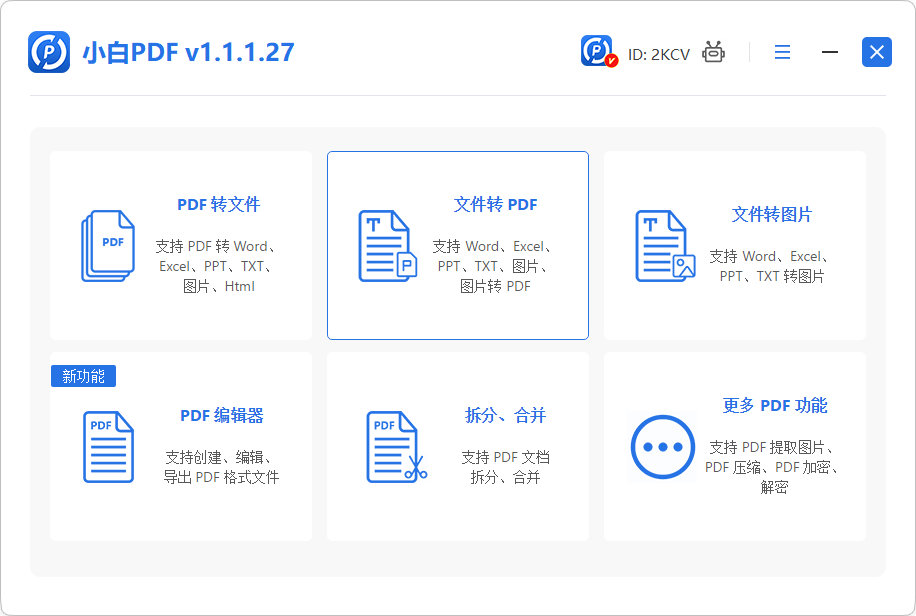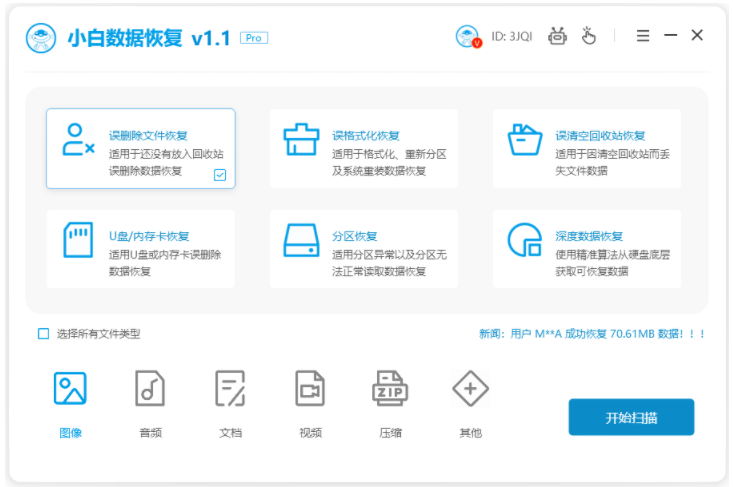简介:
U盘启动BIOS设置是一项非常实用的技术,它可以帮助我们在电脑启动时选择使用U盘作为启动设备,从而进行系统安装、修复或数据恢复等操作。对于科技爱好者和电脑手机小白用户来说,掌握U盘启动BIOS设置的方法非常重要。本文将为大家提供一份简单教程,帮助您轻松设置U盘启动选项。

工具原料:
系统版本:Windows 10
品牌型号:Dell Inspiron 15
软件版本:BIOS版本 A12
1、进入BIOS设置界面
首先,我们需要进入电脑的BIOS设置界面。在开机过程中,按下电脑品牌的快捷键(如F2、F12、Delete键等),即可进入BIOS设置界面。
2、找到启动选项
在BIOS设置界面中,使用方向键选择“Boot”或“启动”选项,并按下回车键进入启动选项设置界面。
3、设置U盘为启动设备
在启动选项设置界面中,找到“Boot Priority”或“启动顺序”选项。使用方向键将U盘设备移动到第一位,确保U盘成为首选启动设备。
4、保存设置并退出
在设置完U盘为启动设备后,按下快捷键(如F10)保存设置并退出BIOS界面。
1、不同品牌的电脑进入BIOS设置界面的快捷键可能不同,可以在开机时查看电脑品牌的提示信息,或者在互联网上搜索相应的快捷键。
2、在设置U盘为启动设备之前,确保U盘已经插入电脑,并且U盘中有可启动的系统或工具。
3、在设置完U盘为启动设备后,记得保存设置并退出BIOS界面,否则设置将不会生效。
1、系统安装:当我们需要安装新的操作系统时,可以使用U盘启动BIOS设置,从而将系统安装文件加载到电脑中。
2、系统修复:当电脑出现系统故障无法正常启动时,可以使用U盘启动BIOS设置,进入系统修复工具进行故障排查和修复。
3、数据恢复:当我们需要从损坏的电脑中恢复重要数据时,可以使用U盘启动BIOS设置,运行数据恢复工具进行数据恢复操作。
总结:
通过本文的简单教程,我们了解了U盘启动BIOS设置的步骤和注意事项,以及它在系统安装、修复和数据恢复等场景中的应用。掌握U盘启动BIOS设置的方法,可以帮助我们更好地利用电脑和U盘进行各种操作,提高工作效率和数据安全性。

简介:
U盘启动BIOS设置是一项非常实用的技术,它可以帮助我们在电脑启动时选择使用U盘作为启动设备,从而进行系统安装、修复或数据恢复等操作。对于科技爱好者和电脑手机小白用户来说,掌握U盘启动BIOS设置的方法非常重要。本文将为大家提供一份简单教程,帮助您轻松设置U盘启动选项。

工具原料:
系统版本:Windows 10
品牌型号:Dell Inspiron 15
软件版本:BIOS版本 A12
1、进入BIOS设置界面
首先,我们需要进入电脑的BIOS设置界面。在开机过程中,按下电脑品牌的快捷键(如F2、F12、Delete键等),即可进入BIOS设置界面。
2、找到启动选项
在BIOS设置界面中,使用方向键选择“Boot”或“启动”选项,并按下回车键进入启动选项设置界面。
3、设置U盘为启动设备
在启动选项设置界面中,找到“Boot Priority”或“启动顺序”选项。使用方向键将U盘设备移动到第一位,确保U盘成为首选启动设备。
4、保存设置并退出
在设置完U盘为启动设备后,按下快捷键(如F10)保存设置并退出BIOS界面。
1、不同品牌的电脑进入BIOS设置界面的快捷键可能不同,可以在开机时查看电脑品牌的提示信息,或者在互联网上搜索相应的快捷键。
2、在设置U盘为启动设备之前,确保U盘已经插入电脑,并且U盘中有可启动的系统或工具。
3、在设置完U盘为启动设备后,记得保存设置并退出BIOS界面,否则设置将不会生效。
1、系统安装:当我们需要安装新的操作系统时,可以使用U盘启动BIOS设置,从而将系统安装文件加载到电脑中。
2、系统修复:当电脑出现系统故障无法正常启动时,可以使用U盘启动BIOS设置,进入系统修复工具进行故障排查和修复。
3、数据恢复:当我们需要从损坏的电脑中恢复重要数据时,可以使用U盘启动BIOS设置,运行数据恢复工具进行数据恢复操作。
总结:
通过本文的简单教程,我们了解了U盘启动BIOS设置的步骤和注意事项,以及它在系统安装、修复和数据恢复等场景中的应用。掌握U盘启动BIOS设置的方法,可以帮助我们更好地利用电脑和U盘进行各种操作,提高工作效率和数据安全性。